Xbox Series X og S understøtter begge 120 Hz videooutput på kompatible tv’er. Før du kan se fordelen, skal du dog aktivere funktionen og indlæse et spil, der udnytter den højere billedhastighed. Sådan får du 120 Hz til at fungere.
Indholdsfortegnelse
Hvad er 120 Hz-tilstand?
De fleste skærme opdateres ved 60 Hz, hvilket betyder, at 60 skærme opdateres hvert sekund. Dette er grunden til, at billedhastigheder ofte blev begrænset til 60 billeder i sekundet på sidste generations konsoller. En skærm, der understøtter 60 Hz, kan dog kun vise maksimalt 60 billeder i sekundet.
Da Microsofts nyeste konsoller pakker meget kraft, er de i stand til at gengive spil med en meget højere billedhastighed end selv Xbox One X. Dette inkluderer den mindre kraftfulde Xbox Series S, som er billigere og mindre kraftfuld end den større Series X .

Med ankomsten af HDMI 2.1 kan moderne skærme nu understøtte op til 120 Hz ved fuld 4K-opløsning. Nogle spil understøtter 120 Hz ved lavere opløsninger, såsom 1440p. Uanset hvilken konsol du har eller hvilken opløsning du bruger, skal din skærm understøtte op til 120 Hz for at dette virker.
Heldigvis har både Series X og S et praktisk skærmkalibreringsværktøj, der fortæller dig præcis, hvad dit tv er i stand til. Når den er konfigureret korrekt, forbliver din konsol låst ved 120 Hz, og du vil være i stand til at drage fordel af spil med højere billedhastighed, hvor det understøttes.
Tjek for 120 Hz-understøttelse og aktiver det
Med din Xbox-konsol tændt, tryk på Xbox-knappen på din controller, og brug derefter bumperknapperne (LB og RB) til at gå over til fanen “Profil & System”. Rul ned og vælg “Indstillinger”, og vælg derefter “Tv- og skærmindstillinger” under “Generelt”.
I menuen, der vises, skal du vælge “4K TV Details” for at se en liste over tilstande, dit tv understøtter. Du håber at se flueben ud for beskrivelser af 120 Hz-tilstande, såsom “4K UHD (120 Hz)” eller “Native 4K ved 120 FPS” (i det mindste på Series X).

Hvis Xbox siger, at dit tv understøtter den højere opdateringshastighed, kan du nu aktivere 120 Hz. Gå tilbage fra menuen “4K TV Details”, og vælg derefter “Refresh Rate” fra rullemenuen. Vælg “120 Hz”, og vent derefter på, at din skærm opdateres. Hvis du ser Xbox-brugergrænsefladen, virkede alt
Hvis du i stedet ser en sort skærm, er dit tv desværre ikke understøttet. Hvis du venter et sekund, vil den som standard være 60 Hz.
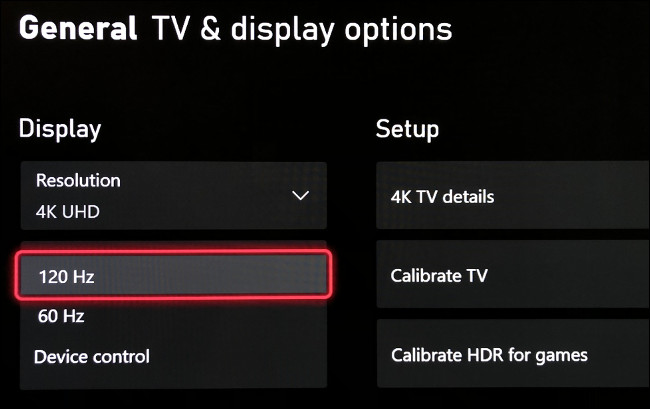
Mens du er i denne menu, vil du måske også prøve at aktivere 10-bit farve. Vælg “Video Fidelity & Overscan”, og åbn derefter rullemenuen “Color Depth”. Vælg “30 Bits per Pixel (10-Bit)”, og vent derefter.
Hvis dit tv viser Xbox-brugergrænsefladen, virkede dette, og du kan afslutte menuen. Hvis du får en sort skærm, skal du bare vente, og Xbox vender tilbage til 8-bit farve.
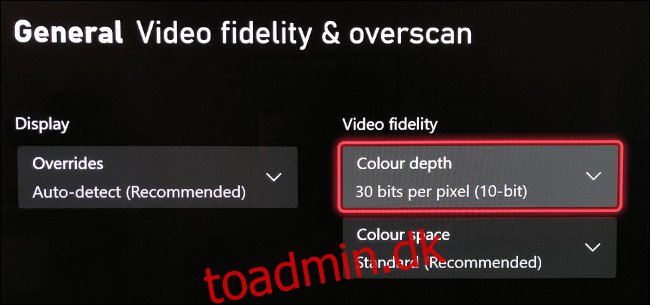
Advarsel: Selvom 12-bit farve kan virke som den bedre løsning, understøtter Xbox kun maksimalt 4K ved 120 Hz i 10-bit farve med fuld RGB (4:4:4). Hvis du vælger 12-bit, introducerer det chroma subsampling, hvilket resulterer i nedsat billedkvalitet (og mere synlige farvestriber).
At spille spil, der understøtter 120 billeder pr. sekund
Blot at vælge 120 Hz-tilstand i Xbox-indstillingerne er ikke nok til virkelig at se fordelene i spillet. Til det skal du spille et spil, der understøtter output på op til 120 billeder i sekundet. Du skal muligvis også aktivere 120 FPS “Performance” eller “High Frame Rate” mulighed i et spils indstillinger, da mange titler nu giver dig mulighed for at vælge mellem kvalitet og ydeevne.
Nogle AAA-spil, der understøtter billedhastigheder op til 120 FPS inkluderer:
Snavs 5
Call of Duty: Black Ops Cold War
Skæbne 2
Gears 5 (kun multiplayer)
Rainbow Six Siege
Følgende indie-spil understøtter også 120 FPS:
Ori og Wispernes Vilje
The Touryst
Falkonereren
Du kan til enhver tid skifte mellem 120 og 60 Hz-tilstande i menuen “TV & Display Options” i Xbox-indstillingerne. Derefter kan du sammenligne og kontrastere begge tilstande for at se, om disse ekstra rammer virkelig gør en stor forskel. Et spil, der kører ved 120 Hz, burde føles glattere og mere responsivt, men nogle mennesker bemærker ikke den store forskel.
Forskellen er ikke nær så åbenbar, som den er, når du skifter fra 30 til 60 FPS. De fleste spillere vil dog være glade for at se højere billedhastigheder blive normen sammen med andre næste generations fordele, såsom kraftfulde CPU’er, uovertruffen grafisk kraft og lynhurtige SSD’er.
Usikker på, om Xbox Series S eller X er noget for dig? Tjek vores sammenligning af de to systemer.

